Instagram для компьютера
Часто пользователи Instagram интересуются, можно ли установить приложение на ПК. Ведь не всегда есть возможность просматривать и загружать фотографии с мобильного устройства. Кроме того, не всем это кажется удобным. Ведь с монитора компьютера или экрана ноутбука получится лучше разглядеть изображение или прослушать трансляцию в фоновом режиме

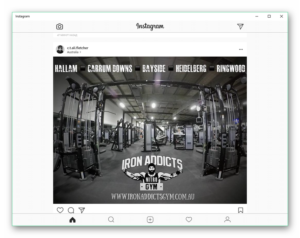
Установка Инстаграм
Существует два простых варианта, как скачать Инстаграм на компьютер бесплатно: с помощью Магазина Windows и эмулятора Android. Причем первый из них доступен только для пользователей «десятки». А второй подойдет для компьютеров с любой версией операционной системы.
Вариант 1: Магазин Windows
Скачать Инстаграм на компьютер с «десяткой» выйдет через Microsoft Store. Это магазин приложений Виндовс, который встроен в операционную систему. Открыть его получится из меню «Пуск». Ближе к концу списка программ расположен элемент с названием «Магазин», нажмите на него ЛКМ.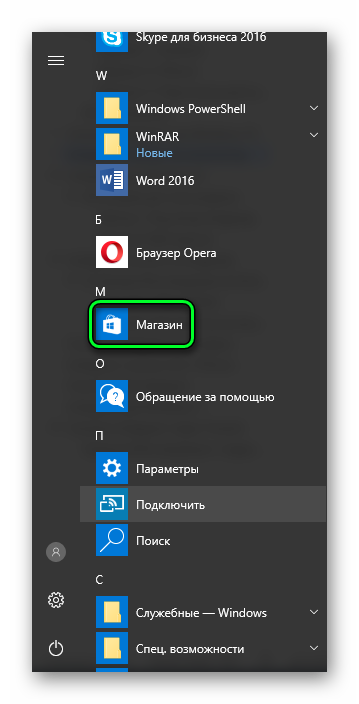
В правом верхнем углу присутствует форма поиска. Введите в нее Instagram и кликните по первому пункту в контекстном меню. На новой странице найдите надпись «Получить». Ее нажатие запустит загрузку и инсталляцию приложения.
Вместо этого можно перейти в браузере на страницу https://www.microsoft.com/ru-ru/store/p/instagram/9nblggh5l9xt. Всплывет окошко подтверждения, в нем выберите «Открыть приложение…». После чего, как и в прошлом случае, нужно нажать «Получить» и дождаться установки.
После чего, как и в прошлом случае, нужно нажать «Получить» и дождаться установки.
Когда инсталляция завершится, не стоит сразу же закрывать Магазин Виндовс. Предварительно активируйте пункт «Закрепить на…».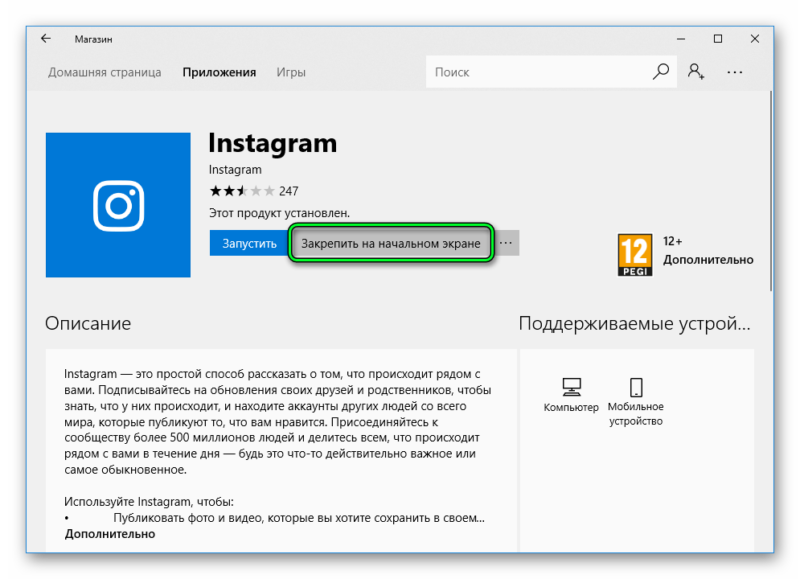 Тогда открыть программу можно будет из блока Metro меню «Пуск». В остальных случаях ее получится вызвать из полного списка элементов или через функцию поиска.
Тогда открыть программу можно будет из блока Metro меню «Пуск». В остальных случаях ее получится вызвать из полного списка элементов или через функцию поиска.
Вариант 2: Эмулятор Android
Instagram скачать на компьютер этим способом несколько сложнее, чем в предыдущем случае. Но с задачей все равно сможет справиться любой желающий. В данной ситуации будет использоваться эмулятор Android. Он позволяет запускать мобильные приложения на ПК.
Одной из лучших программ для этих целей считается Nox App Player. Она отличается простотой установки и настройки, а также низкими системными требованиями.
Официальный сайт — https://ru.bignox.com/. Отсюда вы можете загрузить эмулятор Андроида. Когда скачка завершится, запустите инсталляционный файл. Если нужно сменить будущее местоположение программы, нажмите «Настроить». Там же присутствуют опции создания ярлыков и автозапуска. Чтобы начать процесс, выберите «Установить».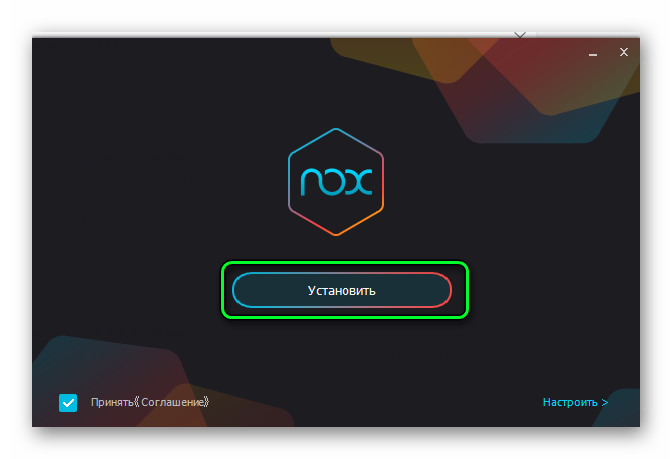
В финальном окне кликните по надписи «Пуск». Некоторое время уйдет на конфигурацию Nox. Потом запустится инструктаж по использованию эмулятора. В данном случае в нем нет необходимости, завершите его. На рабочем столе раскройте каталог Google. Оттуда нужно запустить Play Market.
Войдите в профиль Гугл или создайте новый. Синхронизацию данных можно отключить. Вызовите поисковую форму и введите Instagram. Нажмите на кнопку загрузки, а затем дождитесь установки.
Примечание: учетные записи Google и Instagram никак не связаны. Для входа в Play Market можно использовать любой подходящий аккаунт.
Вот так можно скачать Инстаграмм для компьютера. Подойдут и другие эмуляторы, например, BlueStacks. В данном случае разницы в их использовании не будет никакой, выбирайте по своему вкусу.
Бесплатный мессенджер для директа Instagram с компьютера
Как писать и отвечать своим клиентам в инстаграм с компьютера? Все очень просто, нас выручит специально разработанное приложение (программа) – IG:dm. Многие (в том числе и я) уже привыкли к десктопным версиям мессенджеров которыми удобно пользоваться сидя с компа, чтобы не отвлекаться на смартфон, это Telegram, WhatsApp, Viber и даже Вконтакте, но сегодня хочу рассказать вам про мессенджер для Instagram.И так! Есть очень удобная разработка от зарубежных специалистов, причем она бесплатная. Это программа: IG:DM, есть для разных видов операционных систем. Просто скачиваем, устанавливаем, логинимся и все!
Скачать приложение для:
А теперь про возможности мессенджера IG:DM
Поиск пользователей Instagram и начало разговора
Ищем нужного пользователя по username и вступаем с ним в диалог.
Переписка в Direct
Можно использовать эмоджи (смайлики). Все принятые сообщения автоматически помечаются прочитанными. Но обидно что нельзя прикрепить картинку с рабочего стола.
Просмотр изображений в чате Direct
Хотя можно посмотреть изображения переписки отправленные через смартфон.
Просмотр списка пользователей не подписанных взаимно на вас
Вы можете увидеть те аккаунты которые взаимно не подписаны на вас и отписаться от них через окно программы.
Итог
Функционал конечно не такой широкий, но SMM специалисту, либо администратору бизнес-аккаунта инстаграм данная программа будет полезна. Как по мне не хватает таких функций как мультиаккаунт, чтобы можно было работать сразу с несколькими аккаунтами и прикрепление фото и видео с рабочего стола. Но в любом случае программа бесплатная и с имеющися функционалом может быть полезна. Держите сайт разработчика – чтобы скачать актуальную версию!Если я тебе помог, ты можешь сделать то же самое!
Принимаю любую Вашу благодарность! Коплю на автомобиль для семьи. Только подумайте сами, как приятно ездить на автомобиле собранном из благодарностей, ведь каждая ваша благодарность — это какая то часть автомобиля, от болтика до целой детали. Заранее спасибо!
Как установить Инстаграм на компьютер

Сегодня одной из наиболее популярных социальных сетей во всем мире по праву считается Instagram. Данный сервис позволяет публиковать небольшие фотографии и ролики, делясь моментами своей жизни. Ниже речь пойдет о том, каким образом можно установить Instagram на компьютер.
Разработчики данного социального сервиса позиционируют свое детище, как социальный сервис, разработанный специально для смартфонов под управлением операционных систем iOS и Android. Именно поэтому у сервиса отсутствует полноценная компьютерная версия.
Запускаем Instagram на компьютере
Ниже речь пойдет о трех способах, которые позволят запустить ИНстаграм на компьютере. Первый способ – официальное решение, а второй и третий потребуют применение стороннего программного обеспечения.
Способ 1: запуск через браузер
В качестве компьютерной версии разработчиками представлен веб-сервис социальной сети, который можно открыть в любом браузере. Нюанс заключается в том, что данное решение не позволяет полноценно пользоваться Инстаграм, например, вам будет недоступна возможность публикации фото с компьютера или редактирование списка загруженных снимков.
- Перейдите в браузере на главную страницу сервиса Инстаграм.
- Чтобы начать пользоваться сервисом, вам необходимо авторизироваться.

Читайте также: Как войти в Instagram
Способ 2: использование эмулятора Andy
В том случае, если вы хотите пользоваться полноценной версией Instagram на компьютере, вам потребуется прибегнуть к помощи специальной программы-эмулятора, которая и позволит запустить требуемое приложение. В нашей задаче нам поможет виртуальная машина Andy, позволяющая эмулировать ОС Android.
Скачать Andy
- Скачайте программу с официального сайта разработчика. Загрузив дистрибутив, выполните установку Andy на компьютер.
- Когда программа будет установлена, запустите ее. На экране отобразится привычный многим пользователям интерфейс ОС Android, идентичный версии 4.2.2. Теперь можно переходить к установке Инстаграм. Для этого щелкните по центральной кнопке, чтобы отобразить список установленных приложений, а затем откройте
- В программе отобразится окно авторизации в системе Google. Если у вас уже есть зарегистрированный адрес электронной почты Gmail, щелкните по кнопке «Существующий». Если пока нет, кликните по кнопке «Новый» и пройдите небольшой процесс регистрации.
- Укажите адрес электронной почты и пароль от учетной записи Google. Завершите авторизацию в системе.
- На экране, наконец, появится магазин Play Маркет, через который мы и будем скачивать Android-приложения. Для этого выполните поиск по наименованию приложения, а затем откройте отобразившийся результат.
- Щелкните по кнопке «Установить», чтобы начать инсталляцию приложения. Спустя несколько мгновений оно будет доступно к запуску с рабочего стола или из списка всех приложений.
- Открыв Инстаграм, на экране высветится знакомое окно, в котором для начала использования социальной сети вам остается лишь выполнить авторизацию.

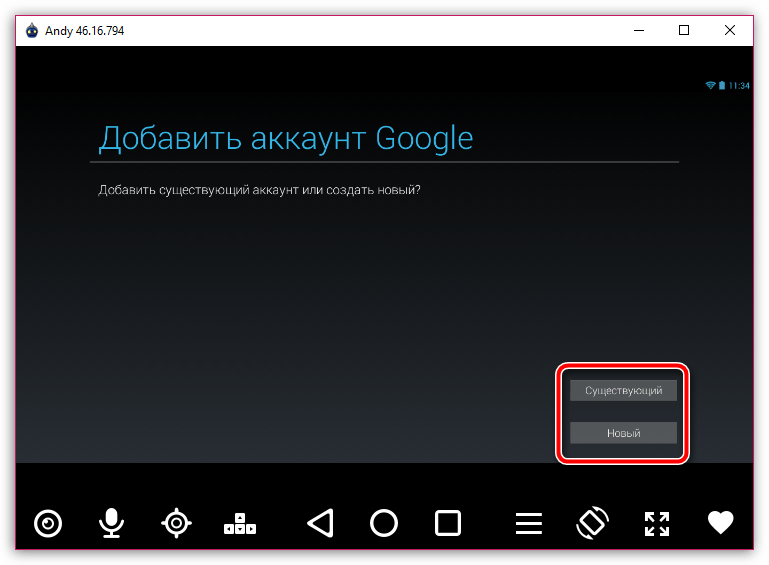




Поскольку мы установили на компьютер мобильную версию приложения, вам доступны абсолютно все его функции, в том числе и публикация фотографий, но с некоторыми особенностями. Более подробно о публикации изображений в Instagram с компьютера прежде нам уже доводилось рассказывать на сайте.
Читайте также: Как опубликовать фотографию в Instagram с компьютера
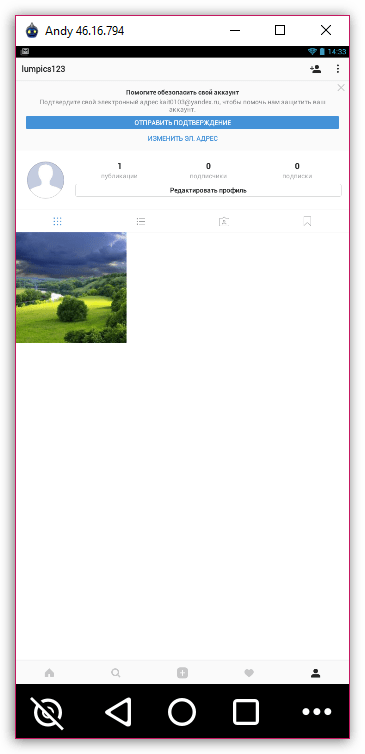
Используя эмулятор Android, вы сможете запускать на компьютере не только Инстаграм, но и любые другие приложения для популярной мобильной операционной системы, которые найдутся в магазине приложений Play Маркет.
Способ 3: использование программы RuInsta
RuInsta – популярная программа, предназначенная для использования Инстаграм на компьютере. Данный инструмент позволяет практически полноценно пользоваться популярной социальной сетью на компьютере, за исключением публикации фотографий (хотя эта функция и предусмотрена в программе, на момент написания статьи она не работала).
Скачать RuInsta
- Скачайте программу RuInsta, а затем выполните ее инсталляцию на компьютер.
- При первом запуске программы вам потребуется авторизироваться, указав свои логин и пароль.
- Как только эти данные будут указаны верно, на экране отобразится ваш профиль.

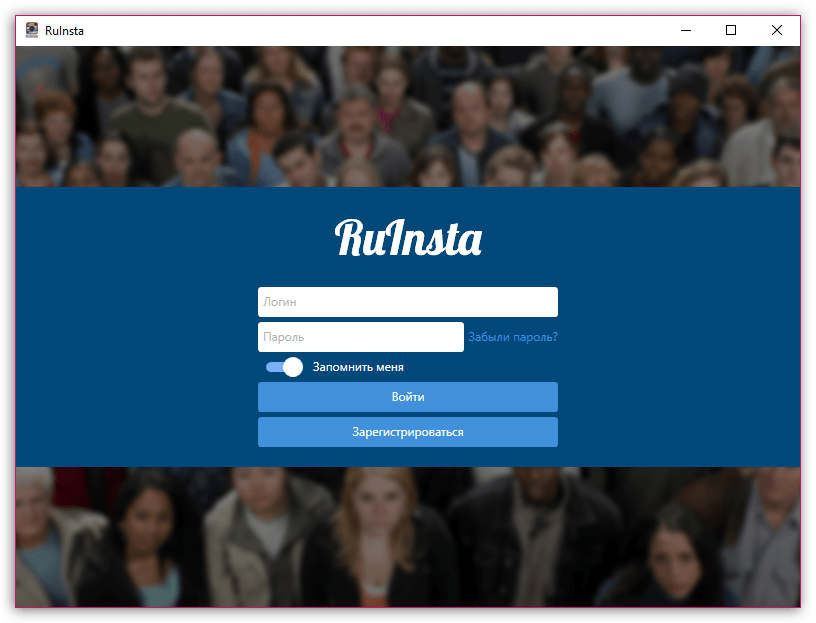
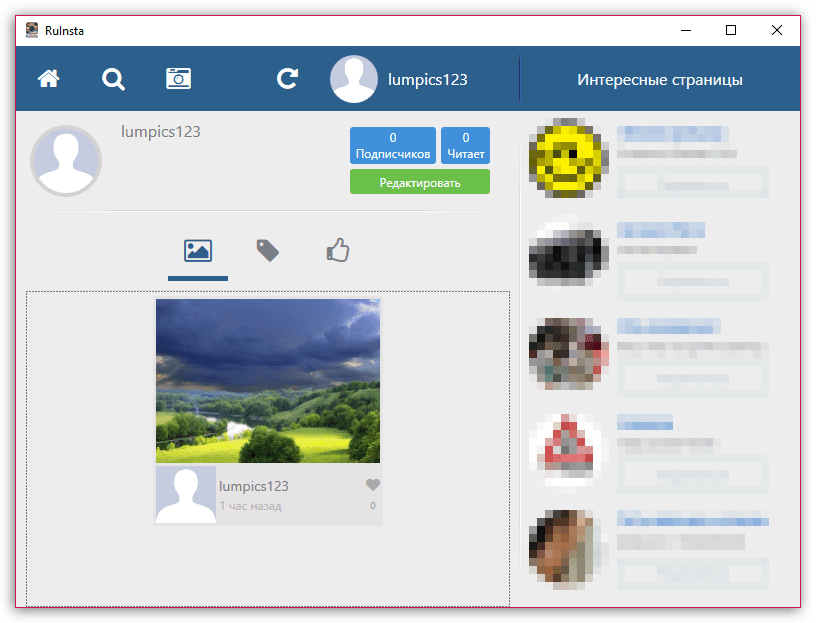
Способ 4: приложение Instagram для Windows
Если вы являетесь пользователем Windows 8 и выше, тогда вам доступно приложение Instagram, которое можно загрузить из встроенного магазина. К сожалению, приложение является урезанным, но для просмотра ленты его будет вполне достаточно.
Запустите магазин Windows и, используя строку поиска, найдите приложение Instagram. Открыв страницу приложения, выполните его установку, щелкнув по кнопке «Получить».

Как только приложение будет успешно инсталлировано, выполните его запуск. В первый раз вам потребуется авторизироваться в приложении.

После указания верных данных на экране отобразится окно вашего профиля в социальной сети.

Если вы знаете более удобные решения для использования Инстаграм на компьютере, поделитесь ими в комментариях.
 Мы рады, что смогли помочь Вам в решении проблемы.
Мы рады, что смогли помочь Вам в решении проблемы. Опишите, что у вас не получилось.
Наши специалисты постараются ответить максимально быстро.
Опишите, что у вас не получилось.
Наши специалисты постараются ответить максимально быстро.Помогла ли вам эта статья?
ДА НЕТна Windows XP, 7, 8, 10
Скачать инстаграм на компьютер –популярная операция среди опытных пользователей. Правильное ее проведение позволяет выставлять и распространять изображения и ролики, можно проводить обработку файлов, используя фильтры. Если человек не представляет существования без ярких снимков, данная фотосеть будет отличным вариантом. С недавнего времени у пользователей появилось разрешение изучать ленту с компьютера.
Как скачать с Инстаграма на компьютер?
Чтобы иметь компьютерную инсту, стоит провести скачивание по представленной ниже схеме действий. Несмотря на простоту, при выполнении операции важно принимать во внимание установленные администрацией ограничения. Одновременно с этим стоит опираться на ОС, установленную на ПК.
Если установить веб-версию, следует найти в верхнем углу три кнопки. Одна будет вести на страницу Интересное. Вторая автоматом откроет меню с отметками и уведомлениями. Активация третьей переведет человека в собственный аккаунт. Здесь можно использовать функции редактирования учетной записи и управлять уровнем приватности.

При помощи стандартной веб-версии не получится провести загрузку нового изображения или ролика, нельзя будет выставлять и обновлять сторис, а также запускать трансляции. Единственное, что можно сделать, менять аватар профиля. Чтобы представить себя, можно использовать снимок, находящийся на компе или на ноуте.
Скачать на Windows 10
Актуальная версия инсты, представленная на русском языке и предназначенная для компьютера, разработана для Windows 10. Обладатели ее могут без сложностей произвести установку специального приложения. К преимуществам решения такого вопроса, скачать инстаграм для компьютера, следует отнести:
- Легкость нахождения ПО в стандартном магазине приложений;
- ПО не оказывает влияния на информационный объем жесткого диска. У ОС Windows 10 есть достаточное количество свободных медиафайлов.
Полный вариант инсты может быть установлена только на 10-ую винду. Она должна быть исключительно лицензионной. После скачивания приложения пользователь может просматривать контент, оставлять комментарии к ним, может сохранять ролики.
Скачать на Windows ХР
Если в распоряжении есть устройство, работающее на ОС Windows ХР, нельзя будет взять и получить инсту бесплатно. Для этой цели потребуется установить приложение BlueStacks – эмулятор стандартного мобильного смартфона, работающего на базе Андроид.
Допускается управлять фотосетью на компьютере. Преимущество использования продукта – получение доступа к функциям, что можно получить на смартфоне. Для получения продукта в распоряжение, потребуется произвести манипуляции:
- Переход на сайт утилиты;
- Скачивание программы;
- Установка ПО;
- Запуск приложения;
- Активация инсты.
Процесс установки займет 20 минут. Достаточно потратить их, и можно использовать полноценный функционал соцсети.

Скачать на Windows 7
Для использования фотосети на ОС Windows 7, потребуется установить грамотно разработанный эмулятор Андроид. Можно использовать мобильную версию сайта. Если выбирается эмулятор BlueStacks, для решения вопроса, скачать инстаграм на компьютер бесплатно, требуется выполнить следующую последовательность несложных операций:
- Переход на официальный сайт эмулятора.
- Запуск полученного файла.
- Выбирается путь скачивания файла.
- После распаковки программа открывается.
- В окне, которое открывается, нажимается крестик.
- Осуществляется авторизация в Гугл.
- Выбирается язык.
- Введение сведений учетной записи.
Остальные параметры можно оставлять те, что предусмотрены по умолчанию. После окончания авторизации открывается вкладка Центр приложений. Здесь требуется найти Instagram и установить его.
Скачать на Windows 8
Для получения доступа к инсте с данной ОС, можно использовать эмулятор или веб-версию социальной сети. Первый вариант похож на применимый для Винды 7, а второй выглядит следующим образом:
- Осуществляется переход на официальную страницу фотосети;
- Активируется надпись с входом;
- В открывшейся таблице указываются сведения учетной записи;
- Нажимается кнопка Войти.
После проведения данных манипуляций на основной странице будет отображаться актуальная новостная лента. Она состоит из публикаций от известных людей и друзей, на которые подписаны человек. Позволяется просматривать фотографии, а сторис при этом недоступны.
Instagram на компьютере — какие требования?
Многие желают установить инстосеть себе на компьютер, что довольно непросто. Полноценная версия со всем перечнем функциональных возможностей доступна только для пользователей Винды 10. Всем остальным придется действовать через эмуляторы и веб-версии. Среди основных требований, необходимых для полноценного использования продукта, следует выделить:
- Для применения ПО требуется для клавиатуры добавить английский язык. Сделать это можно в настройках, установив специальную галочку рядом с пунктом Английский язык;
- Требуется обязательная регистрация в Google Play. Это достаточно легко и часто активируется в автоматическом режиме.
Если в распоряжении есть учетная запись в ютубе или в почтовом клиенте Gmail, они подойдут просто идеально при решении такого вопроса, как скачать инстаграм на ноутбук. Проверив наличие подобных требований, разрешается использовать инсту на компе.
Через веб версию сайта
Если человек не произвел перехода на обновленную Windows, использует соцсеть в виде его официального сайта. При самом первичном запуске ПО потребуется пройти авторизационный процесс. Сделать это разрешается одним из двух методов:
- Перейти на ресурс через Фейсбук.
- Внесение логина и кода, относящихся к профилю.
После получения в распоряжения разработанной компьютерной версии становится понятно, что она полностью аналогична мобильной. Различается только функционал. После входа на портал посетитель получает доступ к таким действиям:

- Оставлять комментарии.
- Просмотр ленты, открывающейся после загрузки.
- Изменение персонального профиля.
- Сохранение изображения правой кнопкой мыши.
- Подписка на контент профилей, что интересуют человека. Разрешается подписка и отправка в блок.
Веб-версия ограничивает человека в добавлении снимков, историй, нельзя использовать Директ. Запутаться в разрешенных функциях и ограничениях невозможно, все отмечено иконками.
С помощью эмулятора Bluestacks
Иной вариант загрузки инсты основан на использовании эмулятора. Подобных ПО существует много, но пользуется популярностью вариант Bluestacks, отличающийся универсальностью. Его можно использовать даже для компах системы Мак.
Установка приложения осуществляется довольно просто. Необходимо следовать по описанной выше схеме. Приложение скачивается, и как только появляется соответствующий ярлык, запускается. Если иконка отсутствует, ПО разрешается найти в поиске. После первого запуска программа предложит пройти авторизацию или создать аккаунт. Если запись присутствует в наличии, нужно ввести код для осуществления доступа и логин.
Скачать Инстаграм на ПК или ноутбук
В процессе решения проблемы, разрешается ли установить инсту на личный комп, не обязательно использовать BlueStacks. Можно выбрать Nox или Genymotion Shell. Данные ПО обладают тем же продуманным функционалом, что и описанная выше программа. Они стабильны и практически не выдают ошибок в процессе установки.
После получения аккаунта в распоряжение, пользователь получает фотосеть на свой ПК. Для человека открывается огромное количество опциональных возможностей:
- Отслеживание достижений и событий владельцев аккаунтов;
- Оставление комментариев;
- Проставление лайков.
- Можно постоянно находить новых подписчиков и людей, за которыми хочется следить.
Программа самостоятельно будет подбирать людей, что учились вместе, работали в одной организации и даже проживали рядом.
Основные функции Instagram на ПК
После получения фотосети на комп, ее функционал будет несколько ограничен, но в целом аналогичен мобильному варианту. Каждый стандартный пользователь имеет право совершать востребованные опции:
- Размещение неограниченного количества фото и видео;
- Комментирование публикаций иных людей;
- Выставление фото с галереи фото после обработки в стандартном редакторе;
- Активное использование хэштегов.
Если скачать эмуляторы, позволяется вести одновременно несколько аккаунтов. Можно установить программу на Windows Phone.
Достоинства и недостатки
Перед скачиванием фотосети на ПК стоит изучить основные положительные стороны ее использования и возможные недостатки. Среди преимуществ можно выделить:
- Удобство и практичность. Любой, даже относительно неопытный пользователь может делать фото на смартфон и размещать его в ленте. Это идеальная возможность рассказать близким о своих достижениях, а клиентам о товаре или услуге.
- Присутствует множество встроенных опций.
- Разработана система хэштегов.
- Человек имеет возможность мгновенно размещать фото из интерфейса.
Недостаток здесь присутствует один – спам. В ленте встречается много рекламы от компаний или филиалов, основной целью которых является желание устанавливать выгодные правила сервиса продажи товаров и раскрутка страниц.
Возможности ПК версии для Windows

Основной возможностью и целью установки программы является работа с фото. Если скачать и установить Ruinsta, появится возможность пройти регистрационный процесс в соцсети, перейти в профиль, провести через телефон редактирование личных сведений, позволено переносить снимки с жесткого диска. Чтобы размещать фото простым способом, требуется выполнять такие несложные манипуляции:
- Необходимо кликнуть по иконке в виде камеры. Она расположена вверху;
- Если необходимо перенести фото, что хранится на диске, достаточно просто нажать кнопку Загрузить. Позволяется делать новое фото, для чего требуется воспользоваться изображением веб камеры и сохранить ее;
- Открыта возможность обработать фото встроенными фильтрами. После осуществления подобной операции нужно нажать на стрелочку и дождаться конца загрузки;
- После добавления описания к снимку, можно размещать его в ленту.
Программа позволяет скачать и редактировать фотографии, но также посылать их в директ социальной сети и общаться на этом простом сайте, нет возможности.
Как запустить Instagram на ПК или ноутбуке?
Скачав, установив приложение или запустив веб-версию инсты на русском языке, приступают к запуску. Выполняются через нее три простых действия:
- Запуск выбранного и установленного приложения.
- Регистрация с внесением названия соцсети.
- Выбирается адрес распаковки файла.
- Проводится авторизация и использование встроенных функций.
Если человек принимает решение запускать фотосеть с сайта, нужно открыть его функционал. Затем вносятся ФИО, кодовая комбинация и логин. обязательно привязывается почта. На ящик придет письмо с активной ссылкой. По ней следует пройти, подтверждая намерения. Ссылка перебросит на фотосеть. После осуществления входа можно без проблем пользоваться фотосетью и делится фотографиями.
Основные особенности Instagram для Windows ХР, 7, 8, 10
Использование специальных клиентов и веб утилит из play маркет для использования фотосети с ПК открывает перед пользователями множество возможностей:
- Изучение профилей владельцев аккаунтов.
- Редактирование личной информации.
- Административные работы со страницей.
- Изучение сторис и фото.
- Ведение переписки.
- Получение помощи у поддержки.
Если загрузить социальную сеть для Windows 10 или Windows xp, можно настроить приход уведомлений на рабочий стол. Сообщения о событиях в официальной сети и о лайках будут приходить и отражаться в определенной части экрана. Пользователи будут знать о таких действиях, как:
- Получение сообщения;
- Публикация новых фото;
- Появление новых подписчиков;
- Представление сторис и так далее.
Присылаемые уведомления от программы есть возможность настраивать в зависимости от своих желаний. Можно отписаться от ненужных событий. Одновременно с этим можно настроить уведомления по обеспечению безопасности, публичности фото, видео, которыми можно делиться и так далее. Нельзя только загружать фото в профиль. Потребуется использовать смартфон, утилиту bluestacks или специальную грамотно продуманную веб-версию для компьютера или ноутбука.
Подводя итоги
Instagram представляет собой уникальное приложение. Программа по всем параметрам отвечает течению времени. Человеку открывается возможность публиковать изображения, проставлять сердечки бесплатно, делать тематические популярные хэштеги, оставлять комменты. Большое количество web возможностей предусмотрено для людей, ведущих бизнес в инстаграм. Существует много инструментов для продвижения своей компании, фирмы и для поиска клиентов.

